关于Microsoft Power Automate-中-将Excel-表格-转换成-数据表-的一些-说明及坑点-注意事项
Posted on 2025-11-02 10:57 520_1351 阅读(0) 评论(0) 收藏 举报关于Microsoft Power Automate 可以打开一个Excel 文件,然后【从Excel工作表中读取】、就可以将Excel表格数据,输出到一个数据表类型的变量中
详细过程,如下:
1、启动Excel , 打开指定的Excel 文档 , 只读打开
2、如果有多个Sheet表,这里可以【设置活动Excel工作表】,可以指定 索引 (从1开始的),也可以指定Sheet表的名称
3、从【 Excel 工作表中读取】 , 检索的范围,可以指定成,但一般我们多数情况是指定为【工作表中的所有可用值】
4、关闭 Excel , 不保存文档
这里主要说明一下,特殊的情况、如有横向合并单元格,和纵向合并单元格式的,Excel表格如下:

生成的相关的Power Automate 数据表如下图所示:
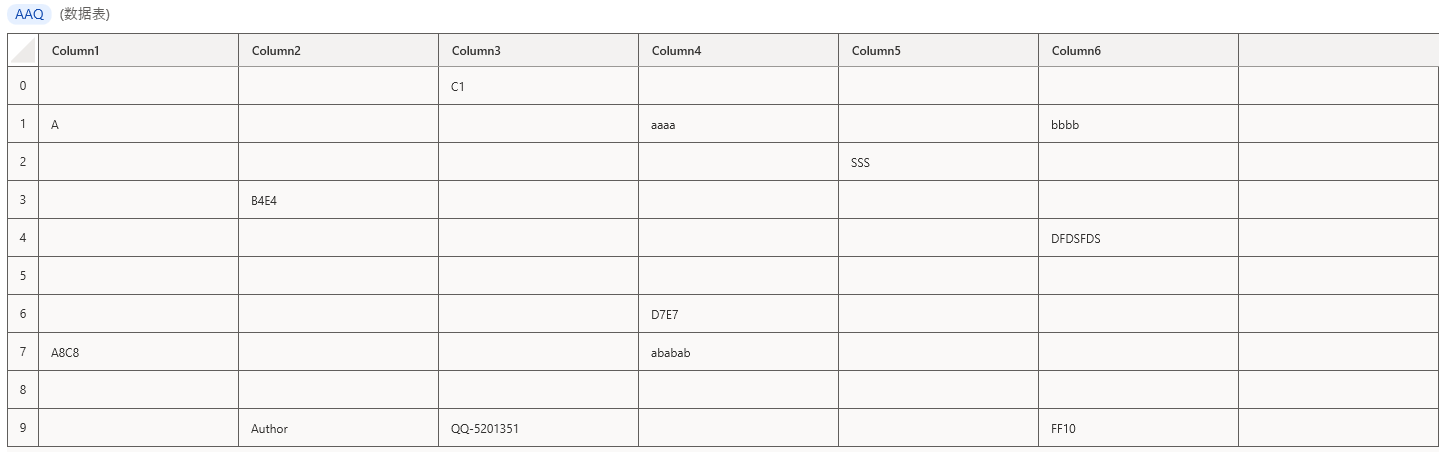
可以发现如下规律:
1、对于横向合并的数据,在数据表中,位置为 合并单元格式 的起如位置,如 B4~E4单元格式合并了,里面的数据在数据表中就是 第4行第2列的单元格中了(即行索引3, 列索引1)
2、对于纵向/列合并的数据,数据会算到 合并位置的第一行, 如 上面的 FF10 值 可以看出来
3、注意点:但是也能看到,如果纵向/列 合并了之后 像第11行之后的数据就没有了,因为 FF10在第10行,所以位于那一行的前面的数据还是在的,因为第10到第13号的F列合并了,所以第11到第13号的数据就没消失掉!
4、注意点:对于纵向/列合并,如果 第10到第13号的F列合并了,但是第14行还有数据,那样,第11到第13号的数据就还是会存在的,这个bug主要取决于 纵向合并的单元,是不是有效数据的最后一行!!
5、也就是可能会出现, Excel 总的行数 ,比数据表中的行数多, 当然列数,也有可能不同,如下(到了数据表,只会生成1行1列的数据表):
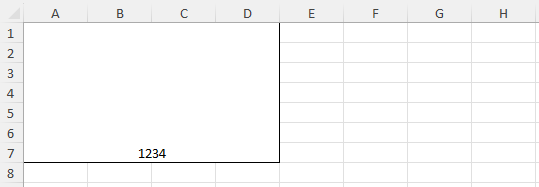
但是:如果在D列后,你任何单元格式还有数据,就会生成正常视图的数据表了,如下:
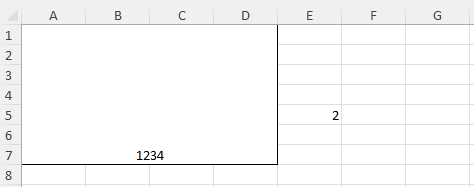
这样、就能正常的生成7行5列的数据了:如下图所示:
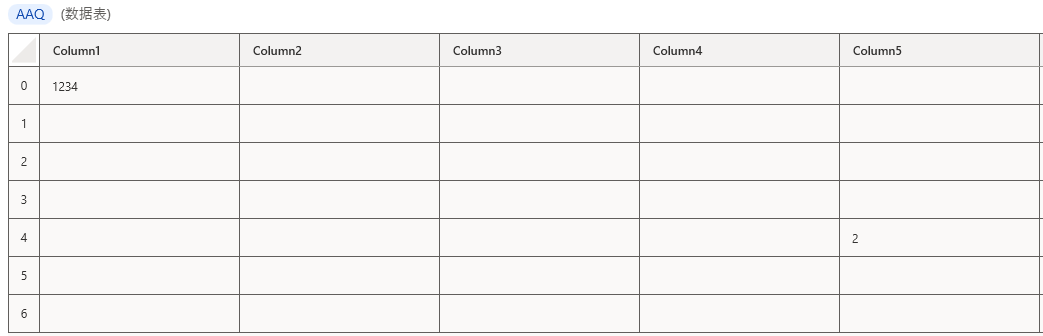
因此笔者遇到的大部分情况,对于最后一列,没有合并的,生成数据表后,基本都能生成我们理解的正常视图的 数据表
尊重别人的劳动成果 转载请务必注明出处:https://www.cnblogs.com/5201351/p/19183894
作者:一名卑微的IT民工
出处:https://www.cnblogs.com/5201351
本博客所有文章仅用于学习、研究和交流目的,欢迎非商业性质转载。
由于博主的水平不高,文章没有高度、深度和广度,只是凑字数,不足和错误之处在所难免,希望大家能够批评指出。
博主是利用读书、参考、引用、复制和粘贴等多种方式打造成自己的文章,请原谅博主成为一个卑微的IT民工!
本文来自互联网用户投稿,该文观点仅代表作者本人,不代表本站立场。本站仅提供信息存储空间服务,不拥有所有权,不承担相关法律责任。如若转载,请注明出处:http://www.mzph.cn/news/953423.shtml
如若内容造成侵权/违法违规/事实不符,请联系多彩编程网进行投诉反馈email:809451989@qq.com,一经查实,立即删除!




基于Compose的国产电视直播开源框架MyTV)












